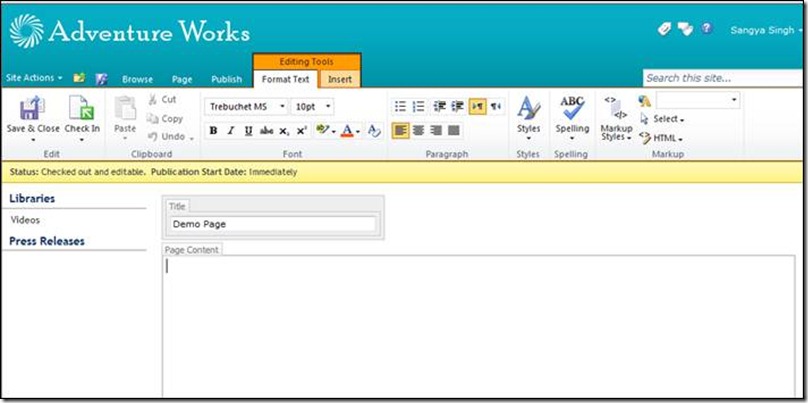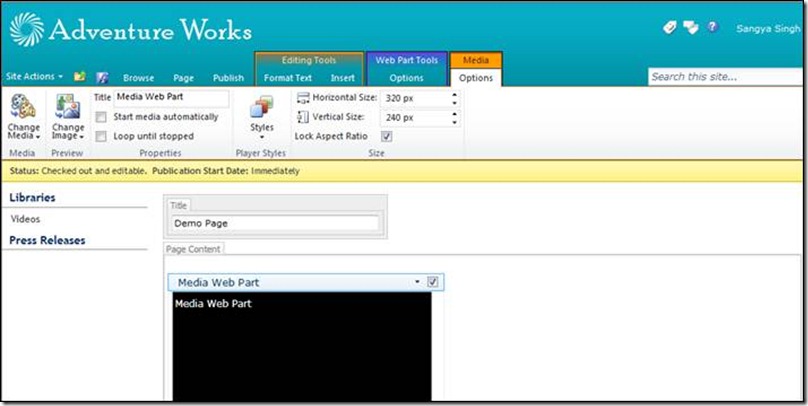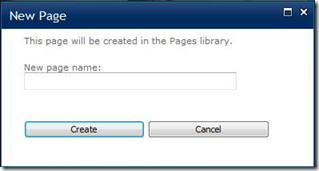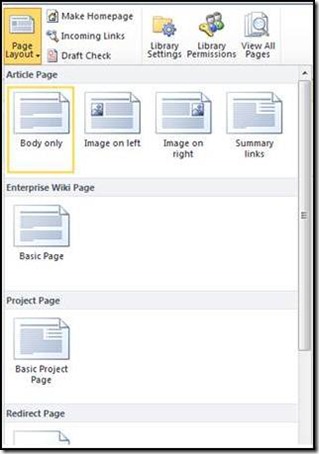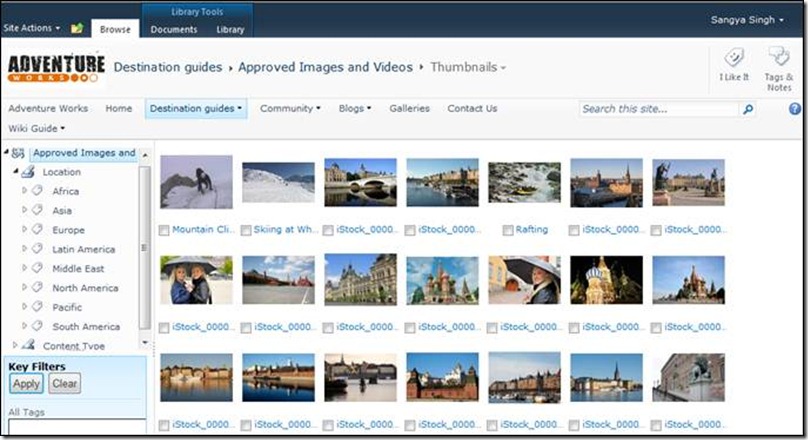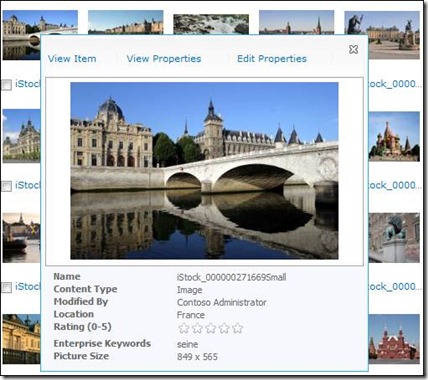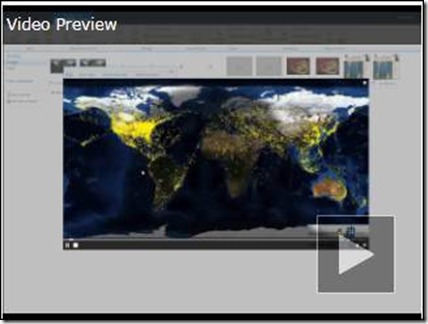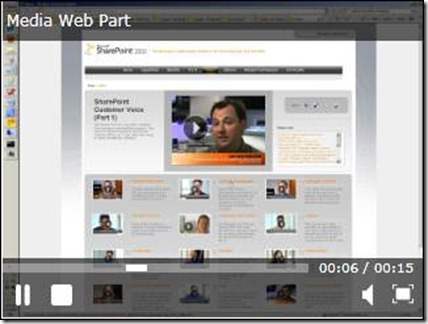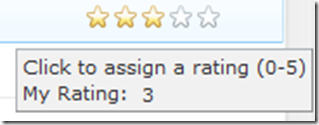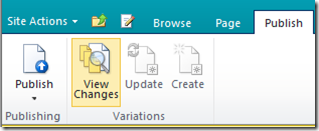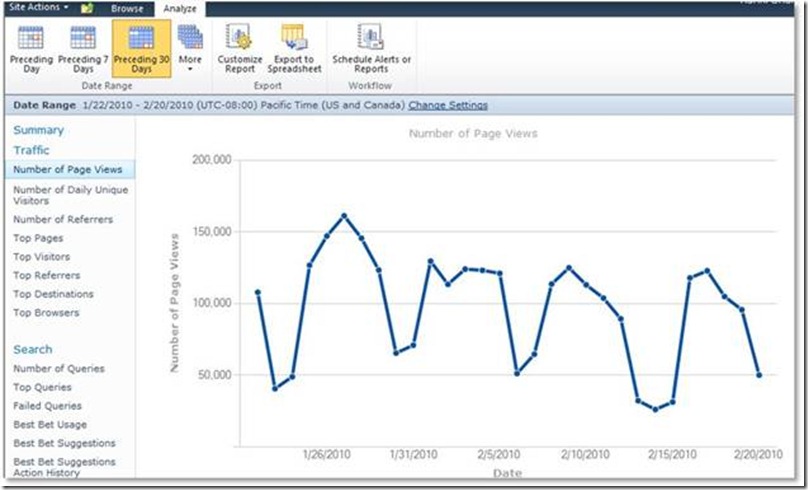SharePoint 2010 の Web コンテンツ管理の概要
SharePoint 2010 の Web コンテンツ管理の概要
こんにちは! SharePoint エンジニアリング チームのプログラム マネージャーで Web コンテンツ管理 (WCM) 機能を担当している Sangya Singh です。SharePoint 2010 に組み込まれる WCM 機能と、この機能によってお客様がすばらしい WCM ソリューションを作成できる可能性が広がることに、チーム一同大変興奮しています。この初めての投稿では、このリリースで実現された WCM に関する広範な機能についてご説明し、そのアプローチの方法をエンジニアリングの観点からお伝えします。
多様な WCM の有効化
WCM と聞いてほとんどの人がすぐに思い浮かべるのはドット コム、つまりインターネットのパブリック サイトです。パブリック サイトにより、企業はブランドの認知、マーケティング キャンペーンの実施、コミュニティの確立を行い、製品やサービスに関する情報を伝えることができます。パブリック サイトの背後にある発行プロセスは、外観の一貫性、承認されたブランド資産の使用、および厳密に制御された承認プロセスを実現するために、通常、非常に構造化されています。パブリック サイトは WCM テクノロジの 1 つの応用に過ぎず、多くの企業は、WCM プラットフォームに対して非常に広範なニーズを抱えています。パブリック サイトがその一端ならば、その対極にあるのが Wiki のようなソリューションです。Wiki はコミュニティ ベースで、多くの作成者が、制御が非常に緩やかな環境でコンテンツを作成します。Wiki の作成者は、パブリック サイトに比べて、コンテンツの書式設定や編成の方法に関して、高い自由度が与えられます。この 2 つのシナリオの間に、求められるブランド化とガバナンスが異なる多様な状態が存在します。そこで、当チームは SharePoint 2010 の WCM 機能を構築するときに、各企業がサイトごとに自由度と制御を簡単に調節できることを目指しました。
作成のレベルアップ
現代の WCM システムは企業全体の多くのニーズを満たす必要がありますが、1 番の目標は常に、コンテンツを所有および作成するユーザーがコンテンツを簡単に発行できることです。Web 分析、検索エンジンの最適化、キャンペーン管理、個人用設定に重点を置くあまり、多くの企業やベンダーはエンド ユーザーの視点を見失っていました。コンテンツ作成者に権限を持たせることで、企業と IT の間のあつれきが取り除かれ、コンテンツを適切な閲覧者にタイムリーに届けることができます。エンド ユーザーを強化するには、従業員が特別な技術的なスキルを必要とせずにコンテンツを効果的に作成および発行できる直感的なユーザー エクスペリエンスを提供する必要があります。Jim Masson が自身のブログ「SharePoint 2010 Delivering on the promise (英語)」で述べている大衆向けの ECM の概念は、ユーザーの強化に対する当チームの考えを示すものであり、以下のリストは、SharePoint 2010 で機能拡張した主要ないくつかのユーザー エクスペリエンスの概要です。
最も頻繁に使用するツールと操作へのクイック アクセス
SharePoint 2010 で最も目立つビジュアル上の変化は、Office アプリケーションの "リボン" の導入です。リボンを導入したことで一貫した操作性が提供され、ユーザーは SharePoint の豊富な機能を簡単に見つけることができます。さらに、リボンによって、作業している特定のタスクに基づく最も一般的な機能に簡単にアクセスできます。たとえば、テキスト、画像、ビデオを追加する必要があるページを作成しているものとします。入力しているときには、スタイル、フォント、太字、斜体など、テキストの書式設定オプションがリボンに表示されます。ビデオ プレーヤー Web パーツをクリックすると、メディア プレーヤーのサイズ変更、ページを読み込むときにビデオを開始するかどうか、ビデオをループ再生するかどうかといったオプションが表示されます。
テキストの追加時に有効なテキストの書式設定オプションが表示されます。
[メディアの Web パーツ] (Media Web Part) を選択するとメディア構成オプションが表示されます。
1 クリックでのページ作成
SharePoint 2010 では、1 クリックでのページ作成機能により、ページ タイトルを入力するだけで、すぐにページの作成を開始できます。
SharePoint 2007 とは異なり、ページ名を指定するだけでページ コンテンツの作成を開始できます。
ページ レイアウトの動的な変更
ページ レイアウト (テンプレート) を使用すると、ページに一貫性のある外観を適用できます。SharePoint 2010 では、作成者がページの編集時に、リボン内のギャラリーからレイアウトを簡単に選択できますが、ページ レイアウトの変更も同じように簡単です。
リボンの [ページ レイアウト] (Page Layout) ドロップダウンで選択できます。
新しい機能拡張されたリッチ テキスト エディター
新しい機能拡張されたリッチ テキスト エディター (RTE) では、多くのユーザーがブラウザー以外の世界で慣れ親しんでいる "Word ライク" な編集操作を行うことができます。SharePoint 2010 の RTE では、テキストの多様な書式設定に加えて、書式設定オプションのライブ プレビューが提供されています。画像とビデオを RTE に簡単に直接埋め込むことができ、それらを目的の位置に正確にドラッグアンドドロップできます。
リッチ メディアを簡単に追加
SharePoint 2010 では、作成者がリッチ メディア コンテンツ (画像、オーディオ、ビデオ、Silverlight コントロールなど) を簡単に選択して、ページに追加できます。作成者は、各自のページに追加できるメディア、ビデオ、および Silverlight の Web パーツに簡単にアクセスできます。リッチ メディア コンテンツを選択するための新しいユーザー エクスペリエンスも導入されていて、選択前にビデオのプレビューや再生を行うことができます。
広範な Web ブラウザーのサポート
今度の SharePoint 2010 リリースでは、Internet Explorer 7 と Internet Explorer 8.0 に加えて、最新バージョンの Firefox と Safari もサポートされます。このため、ユーザーは好みのブラウザーを使用して SharePoint を操作できます。
多機能なサイトを簡単に構築
皆さんの多くは SharePoint をイントラネット プラットフォームだとお考えかもしれませんが、Ferrari や AMD といったお客様は当社のプラットフォームでの .com プレゼンスに期待をかけています。多機能で、思わず引き込まれる、アクセスしやすい Web サイトを構築するのに、SharePoint をどのように利用できるのか、気になることでしょう。以下の機能が、その疑問に答えてくれます。
リッチ メディアの統合
ページにリッチ メディアを追加できる SharePoint 2010 の新しい Web パーツについては、前述のとおりです。これらの Web パーツをサポートするために、画像ファイル、オーディオ ファイル、ビデオ ファイルなど、大量のリッチ メディアの格納、管理、およびナビゲート用に最適化された特殊なアセット ライブラリが開発されました。また、アセットをアセット ライブラリにアップロードすると、そのアセットの主要なメタデータが昇格されます。
縮小表示のアセットとメタデータに基づくナビゲーションを示している新しいアセット ライブラリ。
アセット ライブラリ内のアセットをユーザーのマウスがポイントすると、アセットに関する情報がダイアログに表示されます。
ビデオを選択する前にダイアログ上のホバーでビデオをプレビューできます。
リッチ メディアを提供するために、カスタマイズ可能な Silverlight メディア プレイヤーが組み込まれています。このため、"スキン" をカスタマイズすることで、各自の特定のビジュアル上のニーズを満たすことができます。
SharePoint でリッチ メディアを再生するための Silverlight ベースのプレーヤー
動的なコンテンツ
ランディング ページの作成や動的なお勧めのコンテンツの表示を簡単に行うには、コンテンツ クエリ Web パーツ (CQWP) (英語) を使用します。SharePoint 2007 で Web サイトを開発していたならば、この Web パーツを使用していたはずです。SharePoint 2010 では、CQWP が多くの点で機能拡張されています。この機能拡張によって、コンテンツ間対象設定がサポートされるようになり、CQWP で定義されたクエリで、クエリ対象のアイテムのメタデータや、URL クエリ文字列でページに渡される値をフィルタリングできるようになりました。このため、サービス、製品シート、ヘルプ トピックをはじめ、ブログ、Wiki などのコミュニティ コンテンツのような、関連データを表示する必要があるシナリオに迅速に対応できます。「SharePoint 2010 のドキュメント管理の概要」のブログ投稿では、このようなシナリオの 1 つと CQWP について説明しています。これ以外にも機能拡張が行われており、CQWP ツール ウィンドウの UI を通じてデータ ビューのマッピングができるようになりました。
管理されたメタデータのタグ付け
SharePoint 2010 には、分類を定義および管理し、その "語句" を利用して SharePoint 内のコンテンツにタグ付けするための、強力な機能セットが導入されています。管理されたこれらのメタデータ フィールドを Web コンテンツ内で利用することで、動的なコンテンツの表示 (上記) とメタデータに基づく動的ナビゲーションの作成といったシナリオに対応でき、検索エンジンの最適化が促進されます。
整形式マークアップ
W3C WCAG 2.0 ガイドラインの AA レベルの開発とテストに力を注いだ結果、ページ内のマークアップ (ページ レイアウト、マスター ページ、RTE で生成されるコンテンツなど) は整形式の XHTML となります。これによって、SharePoint で構築されるサイトのアクセシビリティとクロス ブラウザー サポートが向上します。整形式マークアップを含まないコンテンツが作成者によって追加された場合、現在のページのマークアップを取り消して整形式の XHTML に変換する [XHTML に変換] 機能がリボンに表示されます。
コミュニティ作成ツール
SharePoint 2010 のソーシャル コンピューティング機能により、サイトの閲覧者は、サイトのコンテンツにタグを付けたり、評価したり、コメントしたりできます。加えて、サイト内で SharePoint ブログや Wiki を利用してコミュニティやユーザーの投稿コンテンツを発展させることで、SharePoint 2010 を使用して Web サイトにソーシャル機能を簡単に組み込むことができます。
1 つ星~ 5 つ星で表される平均評価を示す評価コントロール。ツール ヒントにマウスを置くと、ユーザーがどのようにコンテンツを評価したかが表示されます。
充実した発行制御と詳細な分析
SharePoint の発行用プラットフォームでは、作成者に提供される柔軟性、コンテンツの閲覧を有効にするための承認プロセスがどの程度高度である必要があるか、サイト内でのコンテンツの編成方法、異なる並列サイトにおける発行の調整方法、作成とステージングの環境をライブ サイトと区別するかどうかを制御できます。また、サイト内の状態を分析できるツールも組み込まれています。
作成者が実行できる操作を制御する
サイトと作成者のニーズに応じて、コンテンツの作成時に利用できる機能を制御できます。テキストの書式設定オプションをすべて有効にする場合もあれば、サイトの外観の一貫性を保つために、整形式マークアップの生成時に事前に定義したマークアップ スタイルの使用だけを許可する場合もあります。どのような Web パーツでも挿入できる自由度を作成者に与えたり、ページ レイアウト内で許可された特定の Web パーツを使用させたりできます。
異なる並列サイトにわたって発行を調整する
SharePoint 2007 では、バリエーションという機能が導入されていました。この機能の 1 つの用途は、多言語の発行シナリオのサポートです。このシナリオでは、ソース サイトと、コンテンツを異なる言語に翻訳する他のグローバル サイトとの間で、発行の調整が必要です。翻訳パイプラインを強化することで、ローカライズ サイトで作業しているユーザーが、ソース サイトの変更内容を簡単に理解できるようになりました。ユーザーは、ソース ページの最新バージョンで変更された内容を 1 クリック アクセスで表示して、翻訳する必要があるものを決定したり、そもそも翻訳が必要かどうかを判断したりできます。
ターゲット サイトで作成者が使用できるリボン操作。ソース サイトが送信してきた最新バージョンのページの変更内容が表示されます。
信頼性とサーバーの使用権も向上しています。バリエーション操作はタイマー ジョブに移されました。タイマー サービスのリサイクル時の一時停止と再開がサポートされ、大規模な展開内での長時間に及ぶ操作の信頼性が向上しています。多くのリソースを使用する階層作成のプロセスの発生時には、IT に多くの制御が与えられます。バリエーションの機能セットは、多言語ユーザー インターフェイス (MUI) に関する SharePoint 2010 の新しい機能セットを補完するものであることも、注目に値します。MUI は、SharePoint が、サイトのユーザーの指定言語ですべてのアプリケーション UI を表示するためのテクノロジです。バリエーション機能と MUI 機能の組み合わせにより、コンテンツの翻訳の管理と SharePoint UI の表示の管理が適切に行われ、多言語サイトで統一されたユーザー エクスペリエンスが実現します。
作成/ステージング環境からライブ環境へのコンテンツの展開
SharePoint でイントラネット サイトをホストしていて、コンテンツをパブリック サイトに発行する前にコンテンツの変更と確認を行う作成者用の個別の環境を必要とする企業の要望を解決するために、SharePoint 2007 ではコンテンツ展開機能が追加されていました。SharePoint 2010 では多くの機能拡張が行われ、コンテンツ展開機能の信頼性が向上しています。また、累積的な更新プログラムを通じて、SharePoint 2007 ユーザーにも多くのこれらの信頼性の向上が適用されます。さらに、コンテンツ展開ジョブの実行中もサイトでの作成が行われるシナリオを改善するために、プラットフォームを変更して、データベースのスナップショットを利用しています。SQL Server 2005/2008 Enterprise Edition がある場合は、この機能を利用できます。コンテンツ展開ジョブを分析できるように、適切なログも提供されています。
ワークフローの発行
WCM 展開の種類に応じて、発行の承認プロセスがどの程度簡単である必要があるか、または、どの程度高度である必要があるかが決まります。所定の承認プロセスが一切不要だと決定することもできれば、既定の平行または順次承認ワークフローを使用することもできます。また、SharePoint Designer 2010 の既定のワークフローをカスタマイズして、自分のビジネス プロセスをモデル化することもできます。ビジネス ユーザーは Microsoft Visio 2010 で各自のワークフローをモデル化できるようになり、これを SharePoint Designer 2010 にインポートできます。Visio で構築するもう 1 つの大きなメリットは、SharePoint の Visio Services という新しい機能を使用して、ワークフローをビジュアル化できることです。この機能を使用すると、ワークフローが現在実行しているプロセス内の位置を正確に示すことができます。このリリースでは、作成済みのワークフローを再利用して、コンテンツ タイプやサイト テンプレートに適用できるような機能拡張も行われています。
Web 分析
サイトで重要なのは、コンテンツ、ユーザー、サイトをホストしているサーバーで何が起きているかを理解することです。SharePoint 2010 には、サイトの利用状況をさまざまな側面から監視する、広範な新しい Web 分析機能があります。既定のレポートに加えて、"通知" を購読して、主要な測定基準の変化を監視できます。また、トラフィック分析だけでなく、検索クエリ、よく使用される語句、成功または失敗したクエリに関する "検索分析" もサポートされています。検索結果ページでユーザーがクリックするリンクを監視することによって新しい "おすすめコンテンツ" も推奨され、これらをページの上部に昇格させることができます。
時間の経過に伴うサイト上のページ ビューの数に関する情報を示しているレポート。
サーバーの状態の監視
SharePoint 2010 は、分析面から見たログ インフラストラクチャが大幅に機能拡張されており、SharePoint 展開のパフォーマンスを監視しやすくなっています。このため、サイト上で "最も低速なページ" (レンダリングの観点から) を簡単に見つけられるようになりました。たとえば、カスタマイズを行った場所に非常に複雑なクエリを実行する 1 つまたは複数のコンテンツ クエリ Web パーツがあり、キャッシュするのを忘れていた場合、該当のページを簡単に見つけることができます。サイトはユーザー設定の Web パーツやフィールド コントロールで高度にカスタマイズされるため、"開発者ダッシュボード" という機能が導入されました。特定のページのレンダリングが低速な理由を調べている開発者がこの機能を使用すると、SQL バックエンドに送られるクエリと、その処理にかかる時間をページ レベルで確認できます。"サンドボックス ソリューション" の導入により、サイト管理者は、監視および調整が可能な状態で独自のサンドボックス内で実行するカスタム コードをアップロードできるため、ファーム上の他のユーザーに対するサービスの品質に影響が及びません。
サイトをホストするスケーラブルなプラットフォーム
サイトの規模が大きくなってもパフォーマンスとスケーラビリティが変わらないように、プラットフォームは多くの点で機能拡張されています。
大規模なページ ライブラリとコンテンツ オーガナイザー
指定のページ ライブラリ内で数千ものページをサポートできるように SharePoint 2010 は改善されていますが、それ以上に重要なのは、ページ ライブラリでフォルダー内のページを編成できる機能が導入されたことです。これが、"コンテンツ オーガナイザー" という新しい機能です。この機能を利用すると、ページの移動先を決定するルールを設定することにより、Web コンテンツを適切に編成できます。このため、作成者はコンテンツの作成に専念でき、コンテンツ オーガナイザーがルールを使用してページを正しい位置に配置します。大きなリストが強化され、SharePoint 2010 における "リソースの調整" の導入により、IT がこれらのアイテムのアクセス方法を管理できるようになり、たとえばビューや CQWP 内でアクセスされるアイテムの数を制限できます。
コンテンツ クエリ Web パーツの最適化
前述のように、CQWP はクエリに基づいて動的なコンテンツを表示できます。このリリースでは、CQWP がクエリを行うリスト上のインデックスを利用した、クエリの最適化が行われています。
リッチ メディアのストリーミングのサポート
エンドユーザーによるサイト上でのリッチ メディアの表示とストリーミングがスムーズに行われ、ネットワークと SQL バックエンドへの影響が最小化されるように、製品には多くのプラミングが含まれています。Web フロント エンド (WFE) の BLOB キャッシュは、小さなチャンクで SQL からコンテンツを読み取り、クライアントへのファイル送信を直ちに開始するように最適化されており、ユーザーはファイル全体がダウンロードされるのを待つ必要はありません。BLOB キャッシュは、ファイルの特定の部分に対する要求を処理してクライアントに返すことができます。このため、ユーザーがビデオの最終章へのスキップを要求した場合、ファイル全体がまだダウンロードされていなくても、BLOB キャッシュは該当のビデオの部分を即座に処理できます。
SharePoint 2010 の新しい WCM 機能と機能拡張された WCM 機能について述べたこの投稿が、リッチ メディア、動的コンテンツ、およびコンテンツ作成者にとって直感的なユーザー エクスペリエンスを使用して魅力的な Web サイトを作成する上での参考になれば幸いです。次回のブログ投稿では、これらの分野について詳しく説明する予定です。また、SharePoint 2010 の各種機能についてのご意見やご感想をお待ちしています。
最後までお読みいただき、ありがとうございました。
Sangya Singh
リード プログラム マネージャー
これはローカライズされたブログ投稿です。原文の記事は、「Introducing Web Content Management in SharePoint 2010」をご覧ください。